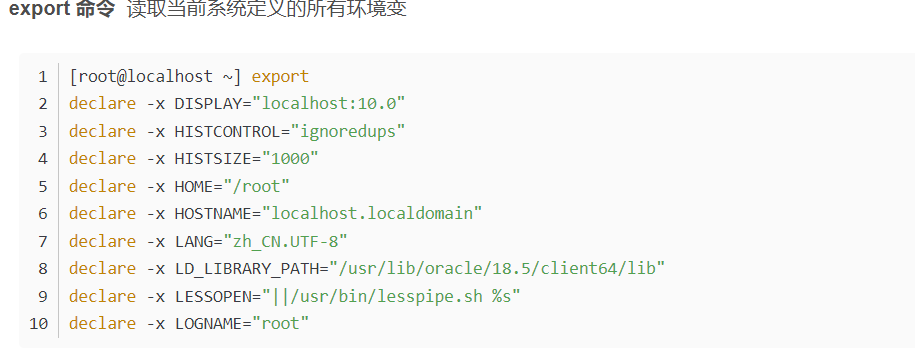Linux配置环境变量
在配置 Linux 系统服务器的时候,我们常常需要设置系统环境变量,这篇文章就是总结几种常见的配置环境变量的方式。
读取环境变量
export 命令 读取当前系统定义的所有环境变
[root@localhost ~] export
declare -x DISPLAY=”localhost:10.0″
declare -x HISTCONTROL=”ignoredups”
declare -x HISTSIZE=”1000″
declare -x HOME=”/root”
declare -x HOSTNAME=”localhost.localdomain”
declare -x LANG=”zh_CN.UTF-8″
declare -x LD_LIBRARY_PATH=”/usr/lib/oracle/18.5/client64/lib”
declare -x LESSOPEN=”||/usr/bin/lesspipe.sh %s”
declare -x LOGNAME=”root”
echo $PATH 命令 输出当前的 PATH 环境变量的值
echo $PATH
/usr/local/sbin:/usr/local/bin:/usr/sbin:/usr/bin:/root/bin
注意:PATH变量定义了指定路径,以冒号 : 分割不同的多个路径
配置环境变量
方式一:export PATH
export 命令用于显示或设置环境变量,语法:export [变量名称]=[变量设置值]。
export ADDPATH=/root/bin
echo $ADDPATH
/root/bin
需要注意如果添加的环境变量已经存在,需要在设置环境变量值时加上原值:$变量名称 + “:” + 变量值,环境变量用冒号 : 分隔不同的路径
export PATH=/root/bin:$PATH
echo $PATH
/root/bin:/usr/local/sbin:/usr/local/bin:/usr/sbin:/usr/bin:/root/bin
生效时间:立即生效
生效期限:仅当前终端有效,关闭终端后失效
生效范围:仅对当前用户有效
方式二:vim ~/.bash_profile
设置当前登录用户环境变量,在最后一行添加 export [变量名称]=[变量设置值]。
vim ~/.bash_profile
# 在最后一行添加
export CUSTOM_PATH=”$CUSTOM_PATH:~/.bash_profile”
生效时间:当前用户打开新终端生效,或者执行 source ~/.bash_profile 生效
生效期限:永久有效
生效范围:仅对当前用户有效
方式三:vim ~/.bashrc
设置当前登录用户环境变量
vim ~/.bashrc
# 在最后一行添加
export CUSTOM_PATH=”$CUSTOM_PATH:~/.bashrc”
生效时间:当前用户打开新终端生效,或者执行 source ~/.bashrc 生效
生效期限:永久有效
生效范围:仅对当前用户有效
方式四:vim /etc/profile
系统变量,需要管理员权限或者对配置文件的写入权限
vim /etc/profile
# 在最后一行添加
export CUSTOM_PATH=”$CUSTOM_PATH:/etc/profile”
生效时间:打开新终端生效,或者执行 source /etc/profile 生效
生效期限:永久有效
生效范围:对所有用户有效
方式五:vim /etc/environment
系统变量,需要管理员权限或者对配置文件的写入权限
vim /etc/environment
# 在最后一行添加
export CUSTOM_PATH=”$CUSTOM_PATH:/etc/environment”
生效时间:打开新终端生效,或者执行 source /etc/environment 生效
生效期限:永久有效
生效范围:对所有用户有效
方式六:vim /etc/profile.d/*.sh
在 /etc/profile.d 文件夹新建 *.sh 文件配置环境变量,所有的环境变量都在 /etc/profile 中配置会导致该文件中的配置过多,不利于之后的修改操作,使用这个方式可以对变量按照功能配置,不需要该变量的时候只需要删除指定 *.sh 文件就可以了,并且它与 /etc/profile 是同级的变量,效果一致。
新建 sh 文件需要管理员权限或者对配置文件的写入权限
# 添加 /etc/profile/test.sh 文件
vim /etc/profile.d/test.sh
# 在最后一行添加
export CUSTOM_PATH=”$CUSTOM_PATH:/etc/profile.d/test.sh”
生效时间:打开新终端生效,或者执行 source /etc/profile.d/*.sh 生效
生效期限:永久有效
生效范围:对所有用户有效
方式七:vim /etc/bashrc
系统变量,需要管理员权限或者对配置文件的写入权限
vim /etc/bashrc
# 在最后一行添加
export CUSTOM_PATH=”$CUSTOM_PATH:/etc/bashrc”
生效时间:打开新终端生效,或者执行 source /etc/bashrc 生效
生效期限:永久有效
生效范围:对所有用户有效
环境变量的分类
Linux 环境变量可以分为用户环境变量与系统环境变量
用户环境变量:~/.bashrc、~/.bash_profile
系统环境变量:/etc/profile、/etc/environment、/etc/profile.d/*.sh、/etc/bashrc
注意事项
配置的环境变量中要加上原来的配置,即 $PATH 部分,避免覆盖之前配置。
使用修改文件配置的方式对于环境变量的修改是永久有效的,只有 export 命令行方式配置的环境变量只在当前终端有效。
不同的系统版本的配置文件名称不同,有些系统使用 /etc/bash_profile、~/.profile 也可以进行环境变量的配置
————————————————
版权声明:本文为CSDN博主「何以十七」的原创文章,遵循CC 4.0 BY-SA版权协议,转载请附上原文出处链接及本声明。
原文链接:https://blog.csdn.net/huanby/article/details/123103191
今天的文章linux配置环境变量命令_shell 环境变量分享到此就结束了,感谢您的阅读,如果确实帮到您,您可以动动手指转发给其他人。
版权声明:本文内容由互联网用户自发贡献,该文观点仅代表作者本人。本站仅提供信息存储空间服务,不拥有所有权,不承担相关法律责任。如发现本站有涉嫌侵权/违法违规的内容, 请发送邮件至 举报,一经查实,本站将立刻删除。
如需转载请保留出处:https://bianchenghao.cn/45904.html